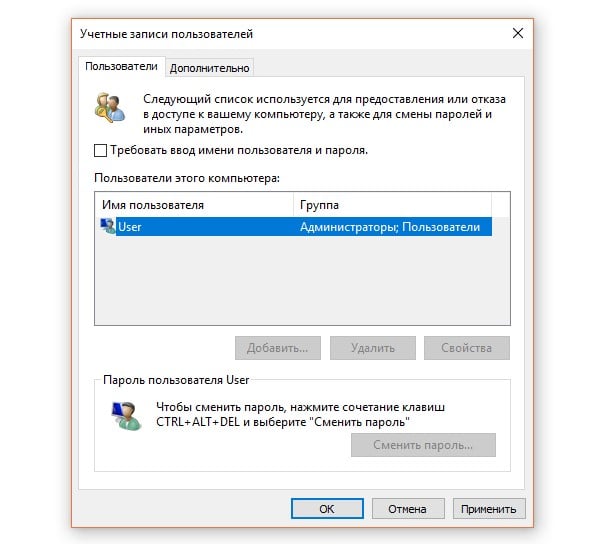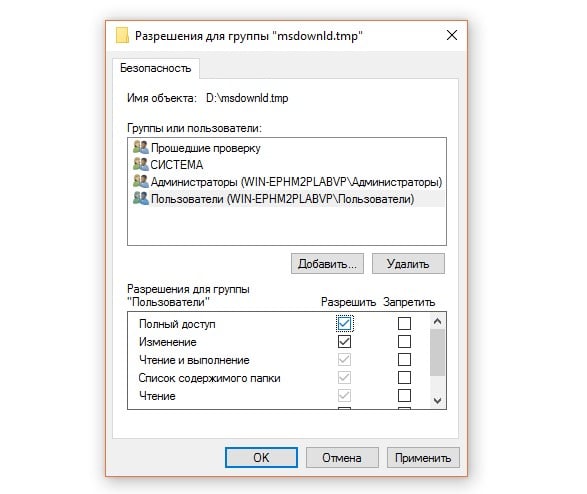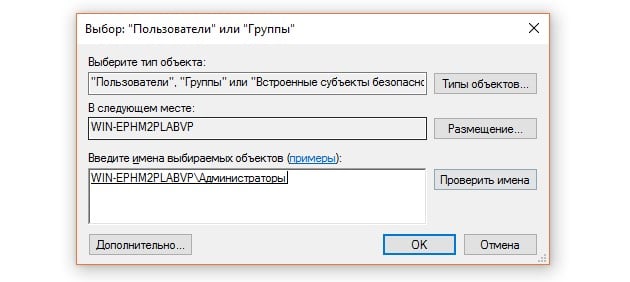Часто задаваемые вопросы
Сколько стоит время работы в модулях системы Базис-Online?
Как зарегистрироваться в системе Базис-Online?
Как войти в личный кабинет системы Базис-Online?
Как установить систему БАЗИС для работы с помощью сервиса Базис-OnLine?
Как БЕСПЛАТНО поработать/протестировать систему БАЗИС?
Как написать свой вопрос/предложение по работе в программах системы БАЗИС?
Как активировать сертификат?
Как проверить сколько времени работы в модуле доступно/осталось?
Как проверить подключено Шифрование или нет к логину сервиса БАЗИС-Онлайн?
Как добавить пользователя для работы в программах системы БАЗИС для работы от оплаченных/подключенных модулей?
На каких условиях предоставляются услуги системы БАЗИС-Online?
Как использовать/запустить Постпроцессор на пильные центры?
Ошибка связи с сервером лицензирования
Какие порты используют модули системы Базис-Online во время обращения к серверу через интернет?
Как проверить доступ до портов, которые используют модули системы Базис-Online во время обращения к серверу через интернет?
Как проверить работоспособность соединения установленных модулей системы БАЗИС-Online с сервером?
Брандмауер Windows блокирует модуль системы БАЗИC-Online для выхода в интернет. Как его настроить?
Ошибка код 30
Ошибка код 35
Ошибка код 38
Ошибка связи с электронным ключом. Не найден сервер лицензирования. Код 101.
Ошибка код 212
Ошибка код 230
Ошибка код 231
Системная ошибка. Не удается продолжить выполнение кода, поскольку система не обнаружила WibuCM32.dll. Для устранения этой проблемы попробуйте переустановить программу
Сколько стоит время работы в модулях системы Базис-Online?
Стоимость времени работы в модулях системы БАЗИС-Online указана в прайс-листе.
Как зарегистрироваться в системе Базис-Online?
https://www.bazissoft.ru/purchase/scope_delivery/distribution-kit#rlkbo
Как войти в личный кабинет системы Базис-Online? 
https://www.bazissoft.ru/purchase/scope_delivery/distribution-kit#dlkbo
Как установить систему БАЗИС для работы с помощью сервиса Базис-OnLine?
https://www.bazissoft.ru/purchase/scope_delivery/distribution-kit#dlkbo
Как БЕСПЛАТНО поработать/протестировать систему БАЗИС?
https://www.bazissoft.ru/purchase/free-trial
Как написать свой вопрос/предложение по работе в программах системы БАЗИС?
В личном кабинете сервиса БАЗИС-Онлайн выбрать раздел Поддержка.
Нажать на кнопку Задать вопрос.
Выбрать Категорию обращения.
Заполнить поля Тема обращения и написать текст вопросы/предложения.
Нажать на кнопку «Отправить обращение».
Как активировать сертификат?
В личном кабинете системы Базис-Online выбрать раздел Оплата.
На странице Пополнение счета перейти по ссылке Активация сертификата.
На странице Активация сертификата в поля ввести номер сертификата и нажать кнопку Активировать.
Сертификат активирован. Часы работы в модулях добавлены.
Как проверить сколько времени работы в модуле доступно/осталось?
В личном кабинете системы Базис-Online выбрать раздел Модули.
В строке с названием модуля в колонке Оплачено отражено доступное/оставшееся количество времени работы в модуле в минутах.
Как проверить подключено Шифрование или нет к логину сервиса БАЗИС-Онлайн?
В личном кабинете сервиса БАЗИС-Онлайн выбрать раздел Шифрование.
На странице будет написано «подключено шифрование фирмы….» в случае подключения шифрования.
Как добавить пользователя для работы в программах системы БАЗИС для работы от оплаченных/подключенных модулей?
В личном кабинете сервиса БАЗИС-Онлайн выбрать раздел Пользователи.
Нажать на кнопку Новый пользователь.
Ввести Логин и Пароль.
Выбрать модули, которые сможет запустить пользователь.
Нажать на кнопку «Создать».
ВНИМАНИЕ! С помощью созданного логина и пароля можно запустить модули системы БАЗИС, но нельзя зайти в Личный кабинет сервиса БАЗИС-Онлайн.
На каких условиях предоставляются услуги системы БАЗИС-Online?
- Договор оферты
- Договор оферты (лицензионное соглашение)
- Договор оферты (услуга Техническое сопровождение)
Как использовать/запустить Постпроцессор на пильные центры?
- Приобрести необходимое количество времени работы в необходимом Постпроцессоре на пильные центры.
- Для работы Постпроцессора на пильные центры необходим модуль БАЗИС-Раскрой. Необходимо, чтобы количество времени у модуля БАЗИС-Раскрой было не меньше, чем у Постпроцессора на пильные центры.
- На компьютере запустить модуль БАЗИС-Раскрой.
- В меню модуля нажать иконку с логотипом производителя станка и настроить параметры создания управляющих программ.
- После нажатия на кнопку Раскроить произойдет создание управляющих программ.
Ошибка связи с сервером лицензирования
- Причина 1:
Фаэрволл или брэндмауер блокирует порты
Решение:
нужно открыть порты, предварительно проверив их доступ: https://www.bazissoft.ru/servicebazis/bazis-online/faq-bazis-online#q91 - Причина 2:
Доступ в интернет организован с использованием прокси-сервера
Решение:
организовать доступ в интернет без использования прокси-сервера - Причина 3:
Используется не последняя версия модулей системы БАЗИС
Решение:
нужно установить последнюю версию модуля системы БАЗИС: Скачать полную версию - Причина 4:
Не запущена служба Codemeter
Решение:
нужно установить драйвер Codemeter или запустить службу Codemeter
Какие порты используют модули системы Базис-Online во время обращения к серверу через интернет?
- 443 TCP
- 22350 TCP
- 22350 UDP
Как проверить доступ до портов, которые используют модули системы Базис-Online во время обращения к серверу через интернет?
- Проверить/установить Telnet: https://technet.microsoft.com/ru-ru/library/ff699001(v=ws.10).aspx
- Запустить/открыть Командную строку.
- Ввести команды:
а потом
если порты открыты , тогда соединение будет успешным
Как проверить работоспособность соединения установленных модулей системы БАЗИС-Online с сервером
- После завершения процедуры регистрации, в системе автоматически для модуля БАЗИС-Мебельщик устанавливается 10 минут работы для проверки соединения.
- Скачиваем и устанавливаем систему Базис-OnLine.
- Запускаем модуль БАЗИС-Мебельщик.
- Если модуль БАЗИС-Мебельщик открылся и в нем можно работать, тогда соединение с сервером настроено правильно.
Брандмауер Windows блокирует модуль системы БАЗИC-Online для выхода в интернет. Как его настроить?
- Для Windows 7
- Ознакомится с правилом Открытие порта в брандмауэре Windows.
- Создать правило: Для порта/ Прокол TCP/ Определенные локальные порты/ 443, 22350.
- Создать правило: Для порта/ Прокол UDP/ Определенные локальные порты/ 22350.
- Для Windows XP
- Ознакомится с правилом Ручное открытие портов в брандмауэре подключения к Интернету в Windows XP.
- Откройте локальные порты TCP: 443, 22350.
- Откройте локальный порт UDP: 22350.
Ошибка код 30 
Несоответствие версии прошивки ключа и версии запускаемой программы
Ошибка код 35 
На ключе сработал таймер и ключ отключился.
На ключе была временная, а не постоянная прошивка.
Время истекло — ключ отключился.
Ошибка код 38 
Необходимо перепрограммировать ключ
Ошибка связи с электронным ключом. Не найден сервер лицензирования. Код 101.
(Не запущена служба Codemeter) 
- Нужно удалить следующие файлы:
- C:\Windows\System32\drivers\b70bus.sys
- C:\Windows\System32\drivers\bmbemu.sys
- C:\Windows\System32\drivers\df.sys
- C:\Windows\System32\drivers\hl_mull.sys
- C:\Windows\System32\drivers\grandemu.sys
- C:\Windows\System32\drivers\ing2005.sys
- C:\Windows\System32\drivers\liraemu.sys
- C:\Windows\System32\drivers\mcamvusb.sys
- C:\Windows\System32\drivers\multikey.sys
- C:\Windows\System32\drivers\unimull.sys
- C:\Windows\System32\drivers\vusb.sys
- C:\Windows\System32\drivers\vusbbus.sys
- В системном трее на значке CMContainer нажать ПКМ. В меню выбрать Показать.
- В приложении Codemeter Control Center выбрать в меню Выполнить / Перезапустить системную службу CodeMeter.
Ошибка код 212 
В ключе больше нет свободных лицензий, все имеющиеся в ключе лицензии уже кем-то заняты, все разрешенное количество программ данного модуля на каких-то компьютерах уже запущено.
Решение:
Дождаться, пока запущенная программа будет закрыта, либо закрыть эту программу.
Ошибка код 230 
Произошел сбой на физическом ключе.
Решение:
Необходимо написать обращение в Личный кабинет пользователя с просьбой активировать повторную прошивку физического ключа. После активации необходимо будет перепрошить физический ключ.
Ошибка код 231 
Программа запускается с IP-адреса, с которого запрещен запуск.
Решение:
В системном трее запущена служба: Codemeter Control Center. Открываем ее. Слева внизу видим WebAdmin.
Параметры/Контроль доступа
Проставлены IP-адреса, которым разрешено запускать программу.
Удалить все адреса.
Системная ошибка. Не удается продолжить выполнение кода, поскольку система не обнаружила WibuCM32.dll. Для устранения этой проблемы попробуйте переустановить программу 
Необходимо обновить драйвер ключа: Скачать
Ошибка «Отказано в доступе» Windows 11 или Access is denied явно указывает на недостаточные привилегии для управления каталогом. Может быть, что запущенное приложение или игра пытается воспользоваться файлами из каталога, к которому у нее не хватает полномочий получить доступ. Логический вывод из описания проблемы в том, что нужно обеспечить достаточный уровень прав для текущего пользователя. Такое действие просто обязано исправить ошибку с доступом, но есть и другой путь – изменить владельца документов. Все варианты исправления ошибки описаны ниже.
Содержание
- Причины
- Как исправить ошибку «Отказано в доступе» в Windows 11?
- Получить полномочия администратора для учетной записи
- Выдать права на доступ к файлам
- Присвоить файл для данной учетной записи
- Что еще можно попробовать?
Причины
Отказ в доступе является частой проблемой в разных системах Windows. В сообщении прямым текстом сказано, что мы не можем воспользоваться файлом при текущих привилегиях. Это может быть связано с несколькими неполадками.
Причины ошибки:
- уровень доступа текущей учетной записи недостаточен для работы с файлом;
- пользователь пытается открыть файл, который принадлежит другому пользователю или группе;
- человек пытается запустить удалить или изменить системный файл;
- искомый файл зашифрован;
- стороннее антивирусное ПО блокирует доступ к документам.
Как исправить ошибку «Отказано в доступе» в Windows 11?
Существует несколько эффективных тактик, которые позволяют получить те самые недостающие права доступа. Однако в значительной части случаев потребуется наличие привилегий администратора, иначе изменить часть параметров не удастся. Еще до начала этих процедур стоит временно отключить антивирус, возможно, уже этой меры окажется достаточно для исправления неполадки.
Получить полномочия администратора для учетной записи
После создания учетной записи, в зависимости от настроек вашей Windows 11, она может получить права обычного пользователя или администратора. В первом случае сообщение «Отказано в доступе» будет появляться постоянно, при попытке запустить файлы админа. Это легко поправить.
Как присоединиться к группе администраторов:
- Нажимаем комбинацию Win + R и вводим control userpasswords2, а затем жмем на кнопку Ок.
- Откроется окно «Учетные записи пользователей», где нужно проверить, что стоит галочка в блоке «Требовать ввод имени и пароля».
- Жмем один раз левой кнопкой мыши по активному профилю и кликаем по кнопке «Свойства».
- На вкладке «Членство в группе» выбираем вариант «Администратор» и применяем изменения.
- Сейчас лучше перезагрузить компьютер.
Выдать права на доступ к файлам
Если учетная запись уже имеет права администратора и все равно ей отказывают в доступе, наиболее вероятная причина – заблокированы определенные действия для данного профиля на конкретном файле. Это поправимо.
Как исправить ошибку «Отказано в доступе» Windows 11:
- Нажимаем правой кнопкой мыши (ПКМ) по файлу и выбираем «Свойства».
- Переходим на вкладку «Безопасность», а затем жмем по активной кнопке «Изменить».
- Выделяем группу «Администраторы» и устанавливаем флаг в первой строке «Полный доступ».
- Это же действие лучше повторить для группы «Пользователи», чтобы не приходилось запускать все с правами администратора каждый раз.
- Жмем на кнопку «Применить» и можем закрывать окно.
Важно! Ваша учетная запись обычно имеет принадлежность к нескольким группам: администраторы и пользователи. Условия блокировки всегда имеют приоритет перед правами доступа. То есть, если для пользователей установлена блокировка на изменение файла, она применяется к вашей учетной записи и с правами администратора. Нужно проверять обе категории.
Присвоить файл для данной учетной записи
В Windows 11 есть возможность добавить ваш профиль в список владельцев файла или папки, это будет означать беспроблемный доступ к ним.
Как получить доступ к файлам:
- С помощью ПКМ нажимаем по проблемному каталогу и выбираем вариант «Свойства».
- Идем в раздел «Безопасность», кликаем по «Изменить», а затем – на кнопку «Добавить».
- Вводим в блок «Введите имена» слово «Администраторы» и щелкаем по «Проверить имена». Система должна найти группу пользователей и добавить ее.
- Кликаем по кнопке Ок.
- Повторяем пункт 3, если требуется, для группы «Пользователи».
- Осталось только «Применить» и нажать на кнопку «Ок».
Что еще можно попробовать?
В 90% случаев перечисленных выше мер оказывается достаточно для исправления ошибки «Отказано в доступе» Windows 11, но могут быть более сложные или специфические ситуации. В них могут сработать другие методы, о которых писали на форумах.
Советы:
- Отключить учетную запись администратора. Нажимаем комбинацию Win + R и вводим compmgmt.msc. Открываем вкладку «Локальные пользователи и группы». Идем в раздел «Пользователи», жмем ПКМ по «Администратор» и выбираем «Свойства». Выбираем «Отключить учетную запись». Затем переходим в раздел «Группы» и выбираем «Администраторы» и «Свойства». В блоке «Члены группы» жмем по кнопке «Добавить», вводим test и «Проверить имена» и жмем на Ок.
- Перейти во встроенный профиль администратора. Открываем «Командную строку» и вводим net user administrator /active: yes. Теперь выбираем «Сменить пользователя» и переходим в эту учетную запись. Пробуем запустить файл из нее.
На сегодняшний день это все известные нам способы исправления ошибки «Отказано в доступе» в Windows 11. Их должно быть достаточно для 99% случаев, но не исключено, что у кого-то ситуация может отличаться. Просим написать в комментариях, помогли ли вам способы, какие именно или ваша операционная система продолжает выдать ошибку.
Нет доступа к странице
Вы найдете нужную Вам информацию через меню сайта или воспользуйтесь формой поиска на сайте.
БАЗИС – комплексная система автоматизации проектирования,
технологической подготовки производства и реализации корпусной мебели
Высокие функциональные возможности программного обеспечения, производимого фирмой, позволяют использовать его не только в мебельном производстве, но и в машиностроении, приборостроении, строительстве и других областях. Сегодня программное обеспечение БАЗИС можно смело отнести к CAD системам среднего класса, которое позволяет решать задачи производства на базе недорогих персональных компьютеров.